Bemærk!: Denne artikel er tjent sit formål, og fjernes snart. For at forhindre meddelelser om "Siden blev ikke fundet", fjerner vi de links, som vi kender til. Hvis du har oprettet links til denne side, skal du fjerne dem og sammen vi internettet tilsluttet.
I stedet for at starte med en indbygget ordbog er Word 2013 sammenkædet med Office Store, hvor du kan vælge en gratis ordbog eller købe en fra samlingen, herunder ordbøger til mange forskellige sprog.
Højreklik på et vilkårligt ord, og klik på Definer for at vælge og installere den ønskede ordbog.
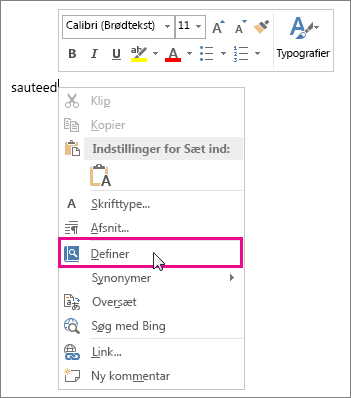
Eller klik på Gennemse > Definer.
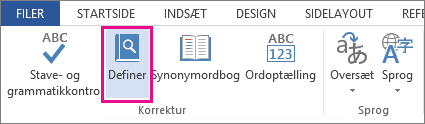
Log på, hvis du bliver bedt om det, og gennemse valgmulighederne på listen med ordbøger, og klik derefter på Hent for at installere den ønskede ordbog.
Når ordbogen er hentet, åbnes den automatisk i Word. Derefter åbnes den, hver gang du klikker på Definer.
Tip!: Hvis du vil finde en anden måde at sige noget på, kan du højreklikke på et ord i dokumentet og klikke på Synonymer. Der åbnes automatisk en lille liste med synonymer. Eller du kan klikke på Gennemse > Synonymordbog for at åbne den indbyggede synonymordbog. Se Slå ord op i synonymordbogen, hvis du vil have mere at vide om synonymordbogens funktioner.
Installere en anden ordbog
Når du først har hentet én ordbog, kan du besøge Office Store, hvis du vil have flere.
-
Klik på Indsæt > Mine apps.
-
I feltet Apps til Office skal du klikke på Store.
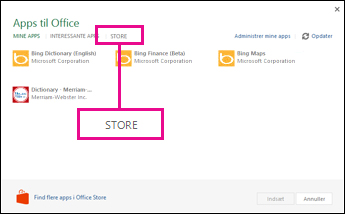
-
Vælg den ønskede ordbog, eller søg efter en i søgefeltet. Klik på Tilføj eller Køb, når du har fundet den ønskede ordbog.
-
Gennemgå oplysningerne om beskyttelse af personlige oplysninger, og klik derefter på Hav tillid til det.
-
Følg trinnene i Begynd at bruge en app for at begynde at bruge den nye ordbog.
Begynde at bruge en app
For at begynde at bruge en ny app, f.eks. en ordbog, skal du finde og dobbeltklikke på den på listen over apps.
-
Klik på Indsæt > Mine apps.
-
Klik på mine apps for at få vist din liste over apps. Hvis din nye App ikke er der, skal du klikke på Opdater for at opdatere listen.
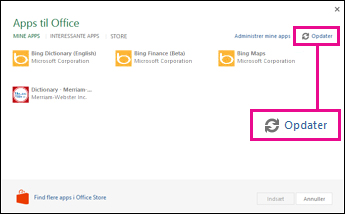
-
Dobbeltklik på app'en for at begynde at bruge den.










